

Bắt đầu với FaceTime
Tìm hiểu cách thực hiện cuộc gọi video tạo cảm giác như bạn đang gặp mặt trực tiếp, bắt đầu cuộc gọi FaceTime âm thanh ngay từ máy Mac của bạn hoặc bao gồm nhiều người trong cuộc gọi FaceTime nhóm.

Sử dụng hiệu ứng video tích hợp
Sử dụng Trung tâm màn hình để luôn ở trong khung hình khi bạn di chuyển, chế độ Chân dung để làm mờ nền hoặc Ánh sáng trường quay để chiếu sáng khuôn mặt của bạn. Bạn cũng có thể bật Tương tác để thêm hiệu ứng bằng cử chỉ bàn tay hoặc chọn một nền ảo.
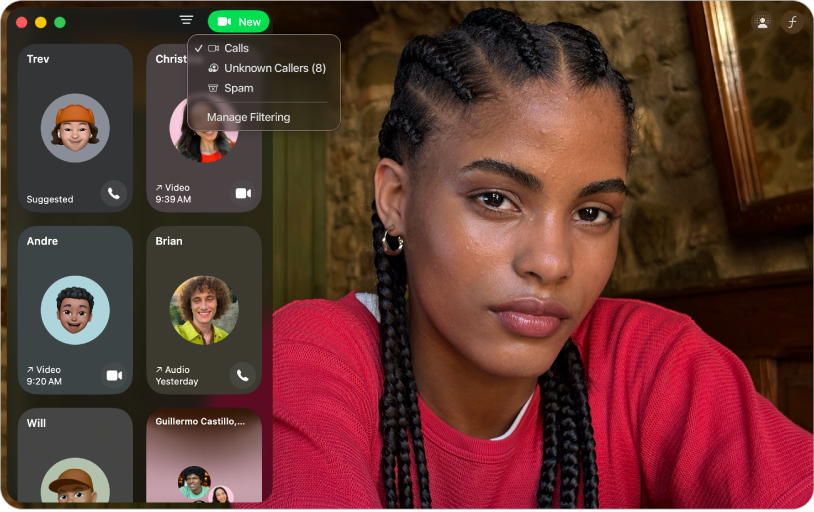
Chọn cách xử lý cuộc gọi từ số lạ
Tự động lọc các số lạ, cuộc gọi rác hoặc cả hai để cho phép tắt tiếng và liệt kê riêng những cuộc gọi này trong lịch sử cuộc gọi của bạn.
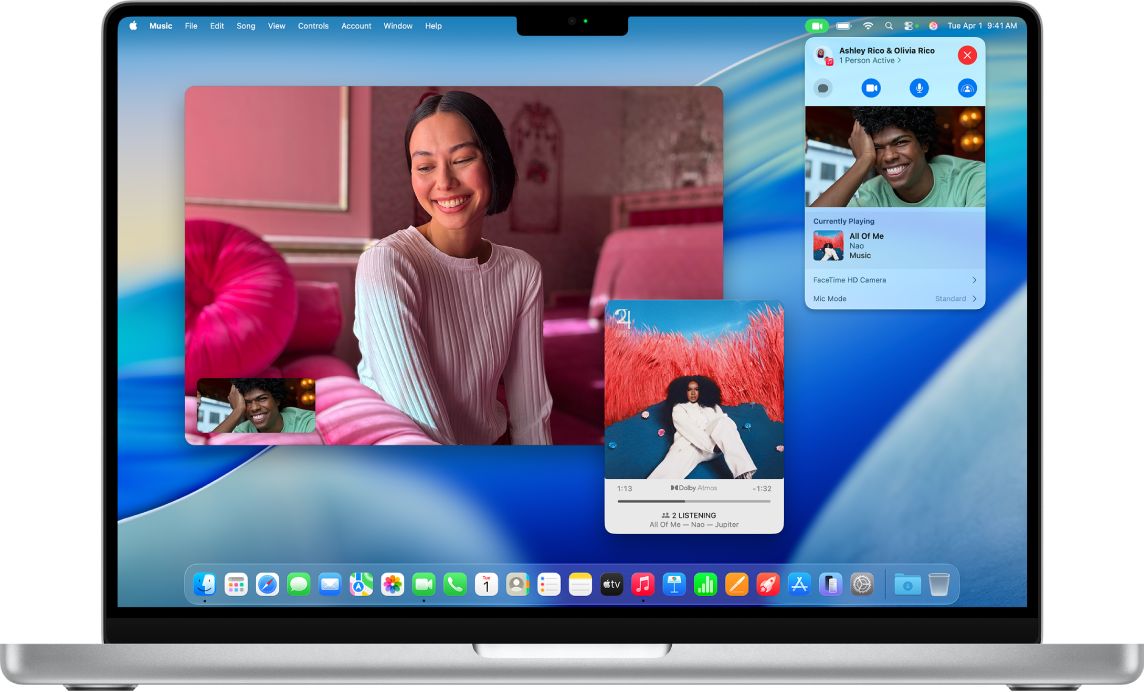
Xem hoặc nghe cùng nhau bằng SharePlay
Sử dụng SharePlay trong cuộc gọi FaceTime để cùng xem chương trình TV, phim và thể thao trực tiếp hoặc nghe nhạc.
Để khám phá Hướng dẫn sử dụng FaceTime, hãy bấm vào Bảng mục lục ở đầu trang hoặc nhập một từ hoặc cụm từ trong trường tìm kiếm.